
下载设置软件和说明书
测试
1. 硬件连接:装上sim卡,sim卡依照图1(1)的方式放入dtu当中。接上天线(4g天线),USR-DR504的串口通过USB转485接到PC上,用我司提供的适配器供电,整个连接图如图1(2)所示。

图1(1)

图1(2)
2. 上电之后指示灯的状态:
Power亮起:说明供电正常
Work闪烁:说明固件启动正常,基本可以断定4G模块没有问题
NET闪烁:4次/s说明是4G网络;3次/s说明是3G网络;2次/s说明是2G网络;不亮说明联网有问题
linka亮起:说明成功连接A路服务器
信号强度灯:无信号灯亮,信号强度0级;信号灯一颗信号灯亮表示信号强度一级及以上;两颗信号灯亮表示信号强度二级及以上;两颗信号灯亮表示信号强度三级
零级信号强度:RSSI < - 115dBm
一级信号强度:-115dBm <= RSSI < -108 dBm
二级信号强度:-108dBm <= RSSI < -96 dBm
三级信号强度:-96dBm <= RSSI
3. 打开设置软件,选择串口号/波特率/校验/数据/停止位,打开串口,其中串口号可以在电脑的“设备管理器”中查看,见图3;波特率等串口参数出厂默认是:115200,n,8,1
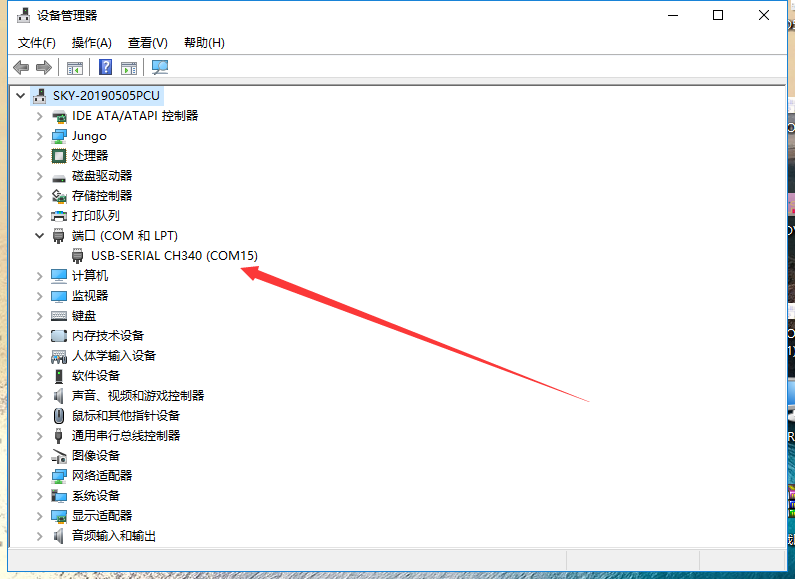
图3
4. 打开串口后,先点击进入配置状态,如果模块能返回+ok的字符,说明电脑和模块连接是没有问题的;然后点击进入通讯状态如图4,做数据通讯测试。如果不返回+OK的话,请参考(步骤3)
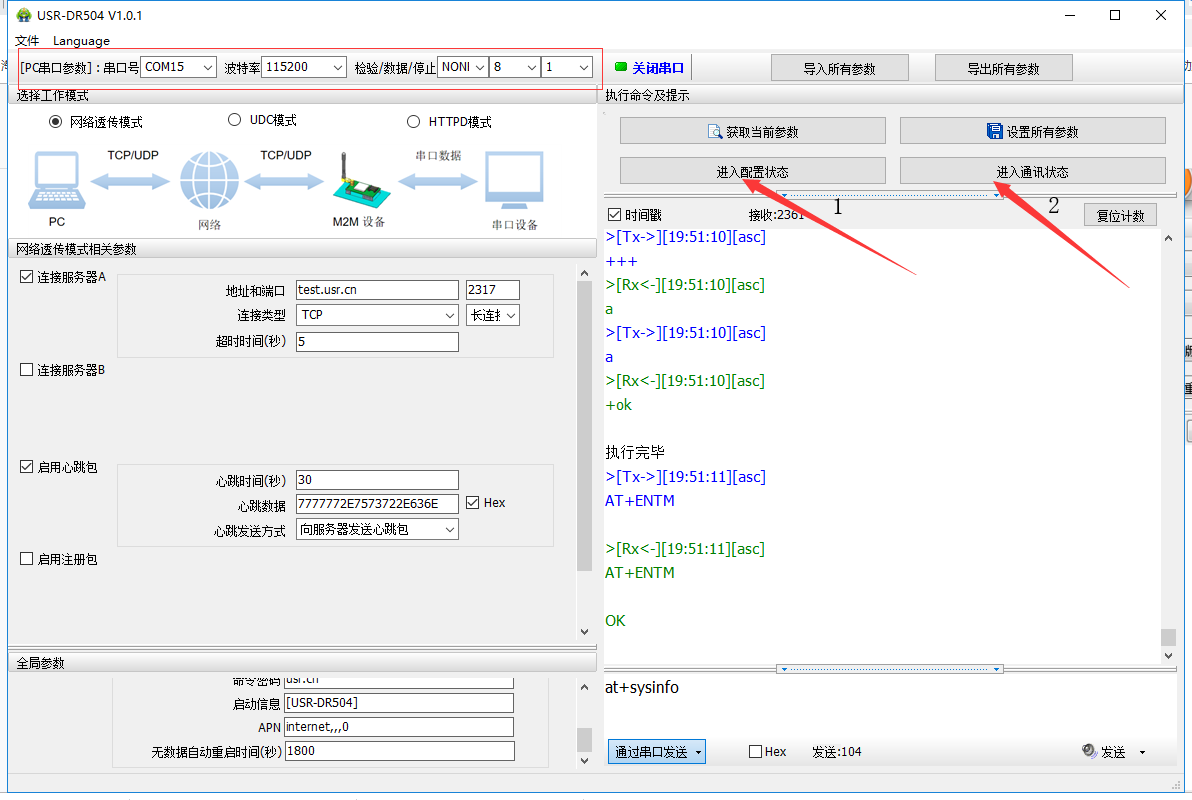
图4
5.DTU出厂默认连接的是我司的测试服务器:test.usr.cn:2317;串口向服务器发送什么数据,服务器就将接收到的数据返回到串口。通过串口发送<联网的事情找有人>,可以看到服务器返回了相同的内容,说明DTU工作是没有问题的。如图5
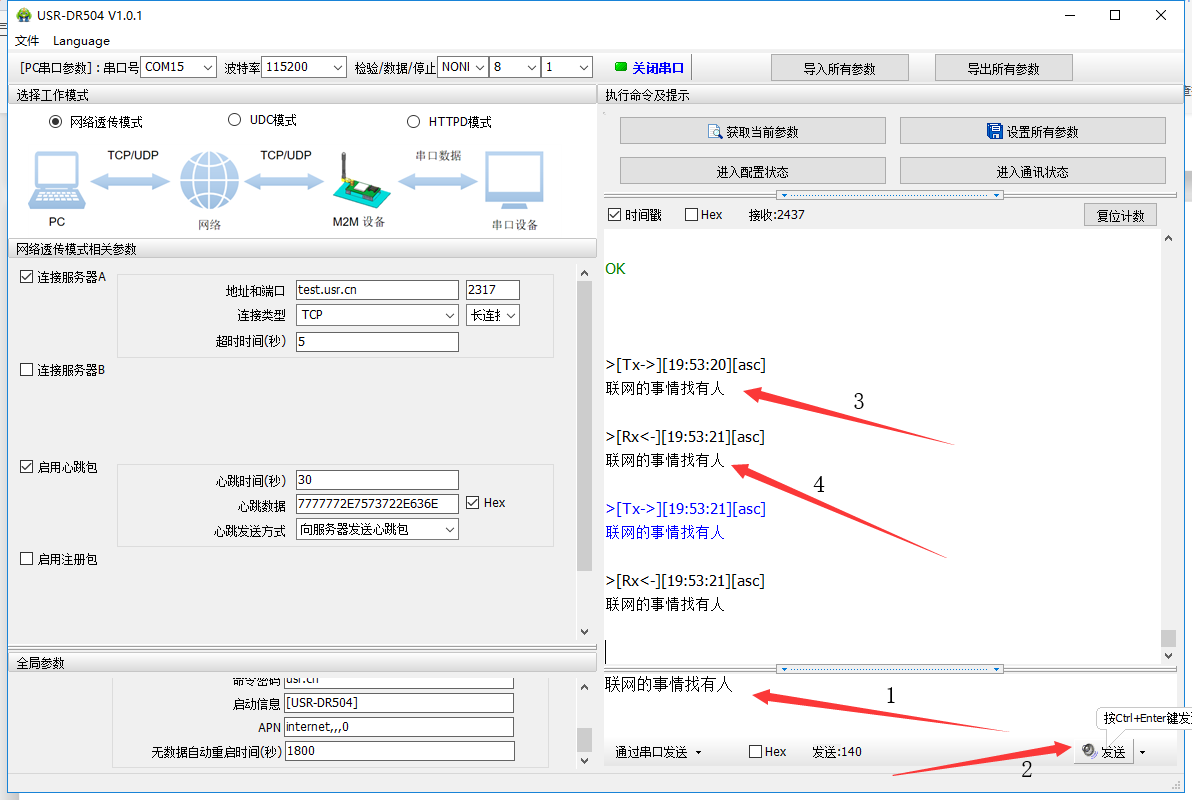
图5
若出现无法进入at指令配置状态(点击进入配置状态不返回ok)的现象检查:
1. 检查设备的串口参数与电脑是否一致,不一致则将电脑串口参数修改为与设备一致
2. 检查串口线是否可以正常工作,可以将串口线与其他可正常使用的设备连接通信测试,若无法通信,则串口线有问题,更换串口线。
3. 是否在已经进入AT指令配置模式下重复点击进入配置状态按钮或者发送进入配置模式的命令,点击进入通信状态(多次间隔2秒尝试),若能返回ok,则证明之前在AT指令配置状态。
4. 将配置软件以及设备关闭再重新打开进行测试。
5. 恢复出厂设置之后再进行配置,恢复出厂设置方法:在上电的状态下,按下reload按键大约5秒钟左右(时间不可太长或者太短),然后再松开按键即可完成恢复出厂设置。按键松开之后除power灯之外的其他灯会灭掉,然后重新亮起证明恢复出厂成功了。
























-20240111170411.png)
